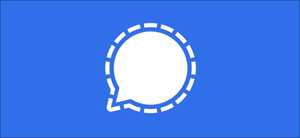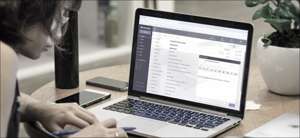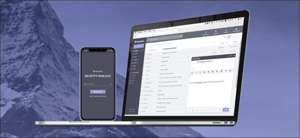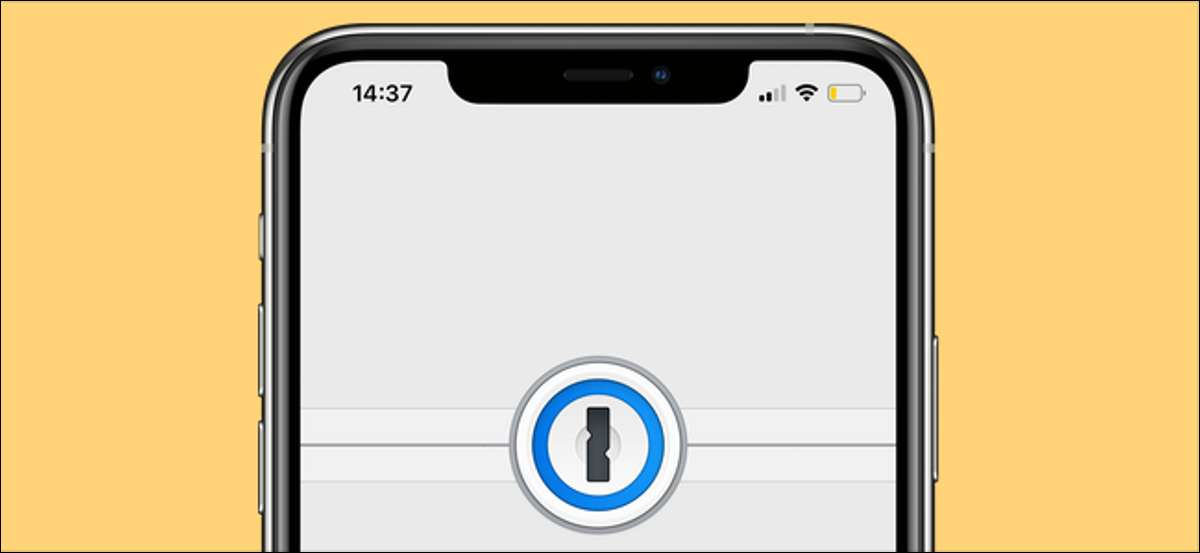
หนึ่งในของเรา ผู้จัดการรหัสผ่านที่ชื่นชอบ , 1Password ช่วยให้คุณสามารถลบข้อมูลประจำตัวของบัญชีบางส่วนออกจากอุปกรณ์ทั้งหมดของคุณชั่วคราว คุณสมบัตินี้เรียกว่า "โหมดการเดินทาง" และมีประโยชน์อย่างไม่น่าเชื่อหากคุณกังวลเกี่ยวกับการเข้าถึงบัญชีที่ไม่ได้รับอนุญาตขณะเดินทาง
โหมดการเดินทางช่วยให้คุณเลือกรหัสผ่านที่คุณต้องการเก็บไว้ในอุปกรณ์ของคุณได้อย่างรวดเร็วเมื่อคุณออกไปข้างนอก เมื่อคุณเปิดใช้งานโหมดการเดินทาง 1Password จะเก็บข้อมูลประจำตัวที่คุณเลือกและลบทุกอย่างจากอุปกรณ์ทั้งหมดของคุณเท่านั้น หากอุปกรณ์ใด ๆ ของคุณถูกขโมยหรือเข้าถึงความต้องการของคุณโหมดการเดินทางจะทำให้แน่ใจว่ามีเพียงบางบัญชีของคุณเท่านั้นที่ถูกบุกรุก
โหมดการเดินทางยังมีให้เป็นคุณสมบัติใน 1Password สำหรับทีม ซึ่งหมายความว่าหากคุณใช้ 1Password สำหรับการทำงานคุณสามารถควบคุมรหัสผ่านที่พนักงานสามารถเดินทางได้
โหมดนี้ใช้ได้เฉพาะสำหรับ บัญชีการสมัครสมาชิกของ 1Password . หากคุณซื้อใบอนุญาตเพียงครั้งเดียวไปยัง 1Password สำหรับ Mac หรือ Windows คุณจะไม่สามารถใช้คุณสมบัตินี้ได้ ที่ถูกกล่าวว่าผู้ใช้ 1Password ส่วนใหญ่อยู่ในแผนการสมัครสมาชิกดังนั้นข้อ จำกัด นี้จะส่งผลกระทบต่อผู้คนจำนวนน้อยมากเท่านั้น
ที่เกี่ยวข้อง: ฉันเปลี่ยนจาก LastPass เป็น 1Password (และคุณควรด้วย)
คุณไม่สามารถเข้าถึงโหมดการเดินทางจาก แอพของ 1Password แต่สามารถเปิดใช้งานได้โดยการลงชื่อเข้าใช้บัญชีของคุณบนเว็บไซต์ของ 1Password ก่อนที่คุณจะทำเช่นนั้นคุณควรตรวจสอบให้แน่ใจว่าข้อมูล 1Password ของคุณมีการจัดระเบียบอย่างเรียบร้อยในห้องนิรภัยที่แตกต่างกัน ทำให้ง่ายต่อการทำเครื่องหมายรหัสผ่านบางอย่างให้ปลอดภัยสำหรับการเดินทาง นี่คือสิ่งที่คุณต้องทำ
ไปที่ เว็บไซต์ของ 1Password และคลิกปุ่ม "ลงชื่อเข้าใช้" ที่มุมขวาบน

พิมพ์อีเมลรหัสลับและรหัสผ่านของคุณ จากนั้นคลิก "ลงชื่อเข้าใช้"

ถัดไปเลือกปุ่ม "New Vault" จากด้านบนของหน้าจอ
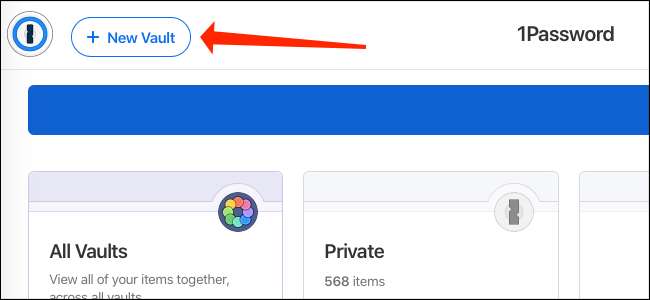
ติดฉลากหลุมฝังศพใหม่จากนั้นคลิก "สร้างห้องนิรภัย"
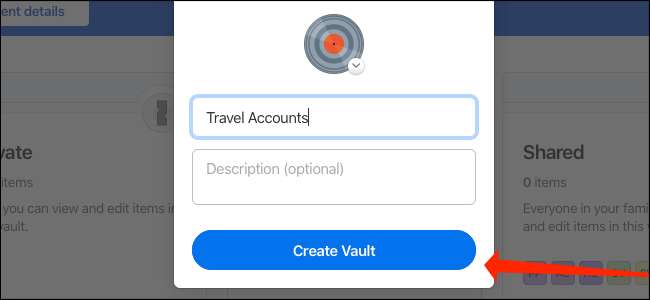
ไปที่หนังสือรับรองบัญชีที่คุณต้องการเข้าถึงขณะเดินทาง ผ่านพวกเขาทีละคนและกดไอคอนแบ่งปันสำหรับแต่ละคน
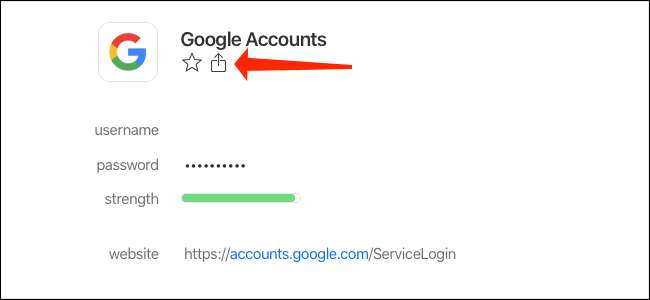
เลือก "ย้าย / คัดลอก"

กด "คัดลอก" ถัดจากห้องนิรภัยใหม่ที่คุณเพิ่งสร้างขึ้น
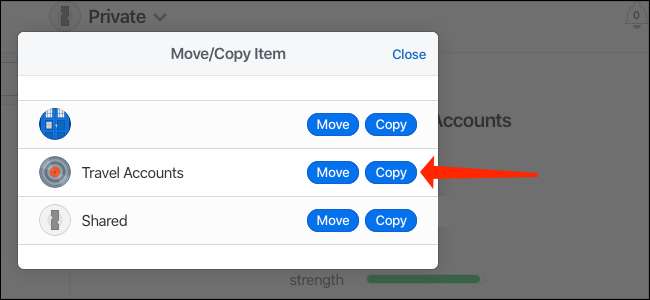
สิ่งนี้จะคัดลอกรหัสผ่านเหล่านี้ไปยังห้องนิรภัยใหม่ ตอนนี้คุณสามารถทำเครื่องหมายหลุมฝังศพนี้ได้อย่างปลอดภัยสำหรับการเดินทาง
ตอนนี้ไปที่ หน้าแรกของคุณ 1password ของคุณ และคลิกไอคอนเกียร์ด้านล่างชื่อห้องนิรภัย
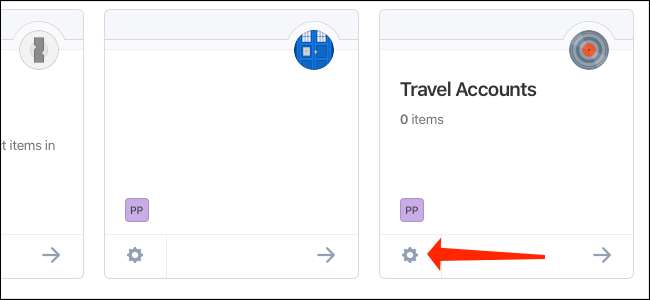
ในบานหน้าต่างด้านซ้ายสลับสวิตช์ถัดจาก "ปลอดภัยสำหรับการเดินทาง" หลังจากนี้รายการที่เก็บไว้ในห้องนิรภัยนี้จะไม่ถูกลบเมื่อเปิดใช้งานโหมดการเดินทาง
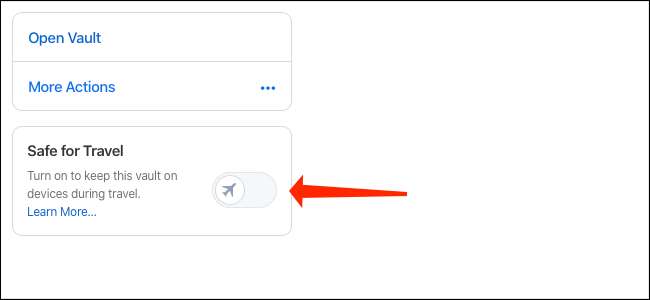
เมื่อพูดถึงสิ่งที่ไปข้างหน้าและเปิดใช้งานโหมดการเดินทางตอนนี้ คลิกที่ชื่อของคุณที่มุมบนขวาจากนั้นเลือก "โปรไฟล์ของฉัน"

คลิกสวิตช์ถัดจาก "โหมดการเดินทาง" เพื่อเปิดใช้งาน
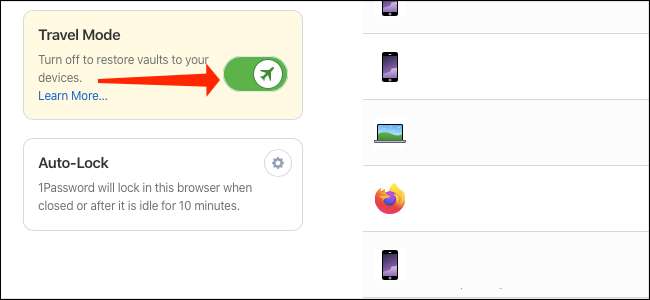
ตอนนี้เปิดและปลดล็อค 1Password บนอุปกรณ์ทั้งหมดของคุณในขณะที่เชื่อมต่ออินเทอร์เน็ต 1Password จะลบทุกอย่างโดยอัตโนมัติ (แต่จากอุปกรณ์ของคุณเท่านั้น) นอกห้องนิรภัยที่ทำเครื่องหมายว่าปลอดภัยสำหรับการเดินทาง
แอพของ 1Password อย่าเปิดเผยว่าเปิดใช้งานโหมดการเดินทางหรือไม่ดังนั้นหากมีคนเปิด 1Password โดยไม่ได้รับอนุญาตพวกเขาไม่มีทางรู้ว่าเปิดใช้งานโหมดการเดินทางหรือไม่ วิธีเดียวที่จะค้นหาคือการลงชื่อเข้าใช้เว็บไซต์ 1Password ซึ่งต้องใช้รหัสลับเพิ่มเติมนอกเหนือจากรหัสผ่านหลักของคุณ
หากคุณชอบคุณสมบัติเช่นนี้คุณอาจต้องพิจารณาเปลี่ยนจาก LastPass ถึง 1Password .
ที่เกี่ยวข้อง: วิธีการถ่ายโอนรหัสผ่าน LastPass ไปยัง 1Password